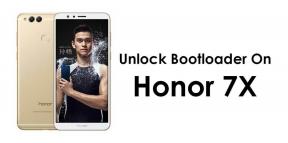Como desbloquear o bootloader no Umidigi F2
Desbloquear Carregador De Inicialização / / August 05, 2021
A marca móvel Umidigi lançou o Umidigi F2 com Android 10 pronto para uso. O smartphone vem com especificações incríveis com um preço decente. Neste guia, vamos lhe dizer como desbloquear o bootloader no Umidigi F2.
O desbloqueio do bootloader é necessário quando o usuário deseja realizar certas modificações em seu dispositivo. Pode ser o enraizamento, a instalação de alguma ROM personalizada ou qualquer outro aplicativo. Freqüentemente, as pessoas ficam entusiasmadas em realizar a customização em seus dispositivos, mas não têm as ferramentas e orientações corretas para fazê-lo. Então, aqui vamos nós ao local e fornecemos a você este guia.
É fácil desbloquear o Bootloader no Umidigi F2. Usamos a ferramenta Mi Flash Unlock para desbloquear o bootloader. O processo é simples. Mesmo se você for novo no mundo da personalização do Android, você achará simples desbloquear o Bootloader no Umidigi F2.

Índice
- 1 Umidigi F2: Visão geral
- 2 O que é o desbloqueio do Bootloader?
-
3 Passos para desbloquear o bootloader no Umidigi F2
- 3.1 Pré-requisitos
- 3.2 Downloads necessários
- 4 Instruções para instalar
Umidigi F2: Visão geral
O UMIDIGI F2 foi anunciado em setembro de 2018 e apresenta uma tela FHD + de 6,53 polegadas com resolução de tela de 2340 x 1080 pixels com densidade de pixels de 395 PPI. O dispositivo é protegido por uma tela de vidro curvo 2,5D.
UMIDIGI F2 é alimentado por um chipset MediaTek Helio P70 (MT6771T) acoplado com 6 GB de RAM e 128 GB de armazenamento interno. Ele também suporta um cartão de memória externo. O dispositivo saiu da caixa com Android 10 e apoiado por uma bateria de 5150 mAh (não removível).
No que diz respeito à câmera em questão, o dispositivo possui uma configuração de quatro câmeras com sensores primários 48MP + 13MP + 5MP + 5MP e uma câmera selfie com lente de 32MP. Outras opções de conectividade incluem 4G-VoLTE, GPS, Glonass, Bluetooth, Mobile Hotspot, acelerômetro, sensor de luz ambiente, giroscópio, sensor de proximidade e bússola / magnetômetro. etc. O UMIDIGI F2 vem com um recurso de sensor de impressão digital lateral.
O que é o desbloqueio do Bootloader?
É um fragmento de código que garante que seu dispositivo seja iniciado ou inicializado corretamente. Podemos pensar no bootloader como um intermediário que verifica se o hardware e o software estão em sincronia para funcionar perfeitamente para o usuário.
Um bootloader em um smartphone é bloqueado por padrão pelo OEM. Seu dispositivo pode perder a garantia ao ser desbloqueado. Ele é mantido bloqueado para incentivar as pessoas a usar o dispositivo em sua forma original e não fazer personalizações nele. No entanto, as pessoas estão mais interessadas em fazer root e experimentar ROMs personalizados em seus dispositivos. Então, para isso eles desbloqueiam o bootloader do dispositivo.
Passos para desbloquear o bootloader no Umidigi F2
Antes de desbloquear o bootloader no Umidigi F2, certifique-se de que você possui a ferramenta certa para o processo. Basicamente, precisaremos da Mi Flash Unlock Tool e do driver USB mais recente para o dispositivo.
Pré-requisitos
- Carregue seu dispositivo em até 50% ou mais antes de desbloquear o bootloader
- Um PC e um cabo USB para conectar o telefone ao sistema
- Lembre-se sempre de faça o backup dos dados do seu dispositivo.
Atenção
GetDroidTips não será responsável por qualquer problema de hardware ou software em seu dispositivo se surgir algum problema durante / após seguir este guia. O desbloqueio do bootloader pode anular a garantia do seu dispositivo. Portanto, siga este guia por sua própria conta e risco.
Downloads necessários
- Instale o correto Drivers USB Umidigi.
- Baixar Ferramentas ADB e Fastboot em seu sistema.
Instruções para instalar
- Você precisa habilitar a opção do desenvolvedor para ativar o desbloqueio OEM e a depuração USB
- Para habilitar a opção do desenvolvedor, vá para Configurações -> Sobre o telefone -> Agora toque no Número da versão 7 a 8 vezes até ver uma mensagem de brinde “Agora você é um desenvolvedor!“

- Volte para as configurações -> Agora você precisa habilitar o Desbloqueio OEMindo para Configurações -> Opção do desenvolvedor e Ativar desbloqueio OEM e depuração USB

- Baixe e extraia o Baixado ADB fastboot Zip arquivo em seu PC.
- Agora conecte seu telefone ao computador usando o cabo USB.
- Ao conectar o telefone ao computador, aguarde até que todos os drivers sejam instalados.
-
Em sua pasta ADB fastboot abra uma janela de prompt de comando pressionando STecla hift + clique direito do mouse

- Agora digite o comando na janela de comando.
dispositivos adb
- Se você vir uma janela pop-up para permitir a depuração USB em seu telefone, clique em OK

- Agora digite o comando abaixo para reiniciar seu telefone para o bootloader.
adb reboot bootloader
- Assim que o seu telefone reiniciar no bootloader, certifique-se de que o seu telefone mostra o bootloader trancado e digite o comando abaixo para certificar-se de que os drivers fastboot estão instalados corretamente.

- Agora digite o comando fornecido abaixo para verificar se o seu dispositivo está conectado corretamente ao PC.
dispositivos fastboot
- Este comando listará os dispositivos conectados. Se o número de série do seu telefone aparecer, você está pronto para prosseguir e pode continuar. Se o telefone NÃO estiver listado, isso indica que os drivers não estão instalados corretamente. Para manter a configuração, você deve corrigir seus drivers para listar seu dispositivo em dispositivos fastboot.
- Se o telefone for reconhecido pelo comando acima, prossiga para inicializar no bootloader tocando no botão de diminuir o volume em seu telefone e selecione a opção BOOT TO DOWNLOAD MODE com o botão liga / desliga. Agora você pode desbloquear o bootloader com o seguinte comando: Lembre-se de que esta etapa apagará TUDO do telefone.
desbloqueio de inicialização rápida
- Notavelmente, se este comando não funcionar, você pode tentar usar o comando abaixo:
desbloquear fastboot oem
- Você receberá uma confirmação na tela do seu dispositivo Android, navegue até sim e aperte o botão liga / desliga para desbloquear o carregador de inicialização do seu dispositivo.

- Assim que o bootloader for desbloqueado, seu smartphone irá reiniciar automaticamente no modo bootloader.
- Agora, novamente, você pode inserir o comando para reinicializar o dispositivo no sistema.
reinicialização fastboot
- Seu dispositivo Android irá reiniciar e, durante isso, todos os dados serão apagados.
- É isso aí!
Isso é tudo que você precisa fazer para desbloquear o bootloader no Umidigi F2. Agora, seu telefone está pronto para todos os tipos de personalização, como rooting, e você também pode usar ROMs personalizados.
Postagens relacionadas:
- Como reparar a banda base IMEI desconhecida no Umidigi F2
- Como instalar o TWRP Recovery no Umidigi F2 e fazer o root facilmente
- Problemas comuns no Umidigi F2 e soluções
- Faça download da Câmera do Google para Umidigi F2 [GCam 6.1.021 APK]
- Método fácil de fazer root no Umidigi F2 usando Magisk sem TWRP
- Como instalar o Stock ROM no Umidigi F2 [arquivo flash de firmware]
Sou redator de conteúdo técnico e blogueiro em tempo integral. Como adoro o Android e o dispositivo do Google, comecei minha carreira escrevendo para o sistema operacional Android e seus recursos. Isso me levou a iniciar o "GetDroidTips". Concluí o Mestrado em Administração de Empresas na Mangalore University, Karnataka.